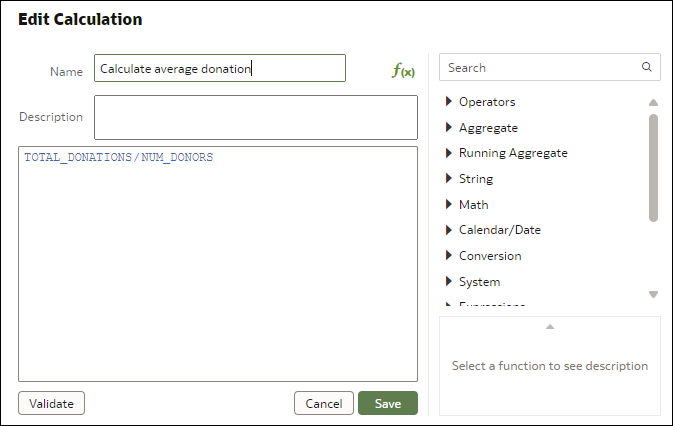Introduction aux calculs
Les calculs permettent de créer des artefacts réutilisables pour améliorer le contenu d'analyse. Par exemple, vous pouvez calculer une moyenne mobile ou concaténer deux champs de texte.
Avec les calculs, vous pouvez créer des agrégats, des chaînes, des fonctions mathématiques, des dates, des filtres, des analyses et des fonctions spatiales. Pour consulter la liste complète des fonctions prises en charge, reportez-vous à Fonctions.
- Les calculs permettent de créer des éléments de données d'après un large éventail d'expressions et de fonctions. Par exemple : concaténation de texte, création de clusters ou de valeurs aberrantes, ou calcul de valeurs médianes.
- Les calculs de groupe permettent de catégoriser les données pour faciliter les analyses. Par exemple, vous pouvez créer les catégories d'emploi Management, Sales, Technical et Support pour pouvoir affecter des intitulés de poste à ces catégories, et générer des rapports associés.
Utilisation des calculs
Lorsque vous créez des calculs dans des classeurs, ils sont stockés par défaut dans la zone Mes calculs du classeur dans lequel vous les avez créés.
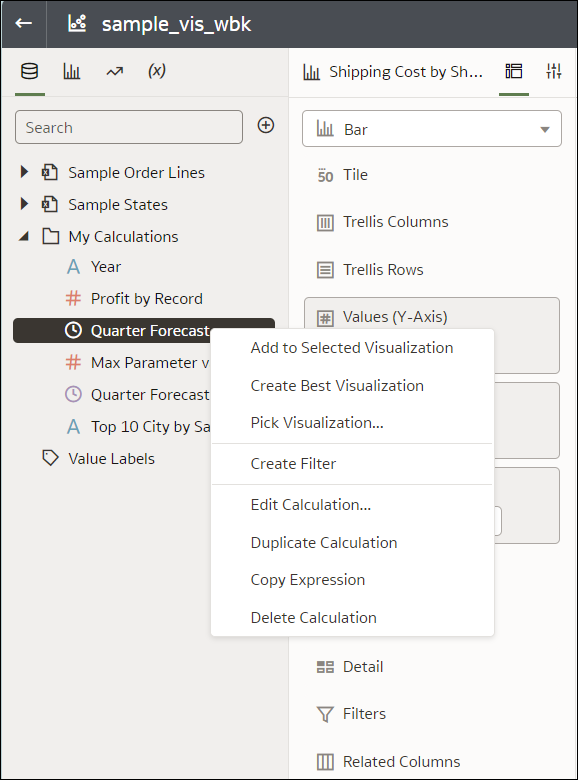
.png
Vous pouvez organiser vos calculs en créant plusieurs niveaux de sous-dossiers dans la zone Mes calculs du volet Données. Reportez-vous à Création d'un dossier pour stocker les calculs d'un classeur.
| Option | Description |
|---|---|
| Ajouter à la visualisation sélectionnée | Permet d'ajouter le calcul aux visualisations sur le canevas affiché actuellement. |
| Copier l'expression développée | (Apparaît lorsqu'un calcul référence un autre calcul, ce qui est connu sous le nom de calcul imbriqué.) Permet de copier l'expression formée en remplaçant les calculs référencés par leurs expressions source de manière récursive. En d'autres termes, les expressions imbriquées sont copiées, remplaçant le nom du calcul imbriqué. |
| Copier l'expression | Permet de vérifier et de copier le code SQL sous-jacent utilisé par le calcul. Si le calcul référence un autre calcul, les expressions imbriquées ne sont pas copiées. |
| Créer une meilleure visualisation | Permet de laisser Oracle Analytics créer une visualisation pour vous avec le meilleur style pour les données dont vous disposez. |
| Créer un calcul | Permet d'ajouter un calcul au classeur. |
| Créer un calcul de groupe | Permet d'ajouter un calcul de groupe au classeur. |
| Créer un filtre | Permet de filtrer le classeur ou la visualisation à l'aide du calcul. |
| Créer un dossier | Permet de créer des sous-dossiers sous le dossier actuellement sélectionné afin d'organiser les calculs. Vous pouvez ensuite glisser-déplacer des calculs existants vers les sous-dossiers. |
| Supprimer le calcul | Permet d'enlever le calcul du classeur. |
| Supprimer le dossier | Permet d'enlever un dossier du classeur. Vous ne pouvez supprimer que des classeurs vides. |
| Dupliquer le calcul | Permet de créer une copie modifiable du calcul. |
| Modifier le calcul | Permet de mettre à jour le calcul. |
| Choisir une visualisation | Permet d'ajouter le calcul au canevas en utilisant un style de visualisation que vous sélectionnez dans la liste des styles appropriés. |
| Renommer le dossier | Permet de modifier le nom d'un dossier. |
Ajout de commentaires à des calculs ANY RELEASE FIX FOR 38200321 - OAC AND OAS DOC ENH: HOW TO ADD COMMENTS IN CALCULATIONS
Dans le générateur d'expressions, vous pouvez annoter des calculs avec des commentaires entre balises de citation pour décrire la logique de calcul, l'accessibilité, la gestion des modifications, l'historique, etc. Par exemple :
Sum( Sales ) /* Comment! */